Ce guide étape par étape offre des instructions sur la façon d’installer un certificat SSL sur les produits F5, à savoir F5 BIG-IP et F5 FirePass SSL VPN. En prime, nous avons également inclus des conseils sur la façon d’acheter le meilleur certificat SSL pour votre appareil F5.
Table des matières
- Générer un code CSR
- Installer un certificat SSL sur F5 BIG-IP
- Installer un certificat SSL sur F5 FirePass SSL VPN
- Testez votre installation SSL
- Où acheter le meilleur certificat SSL pour les produits F5 ?
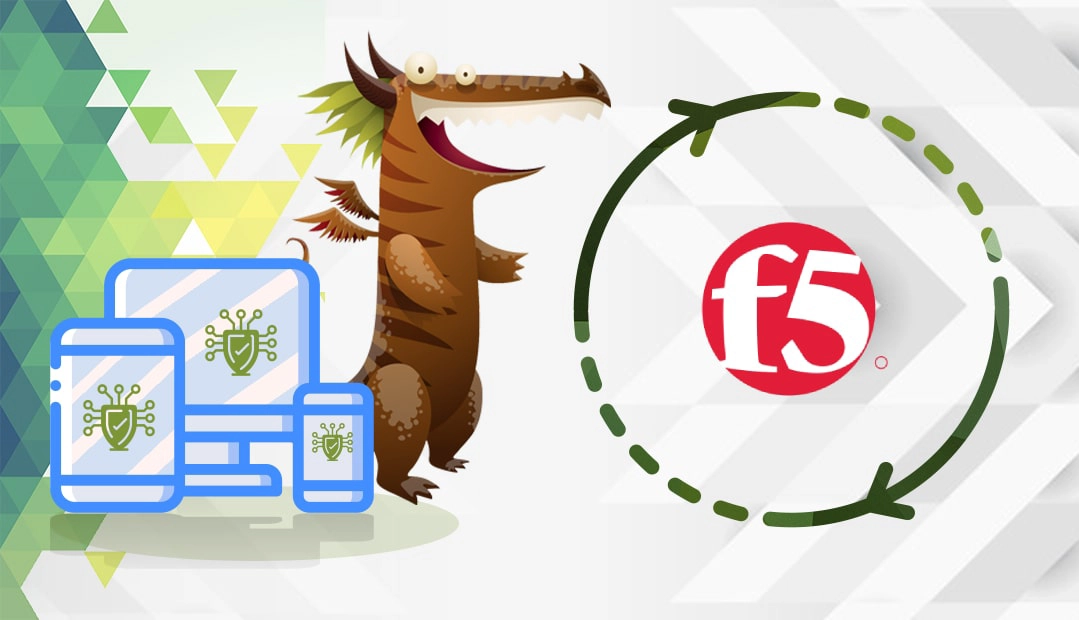
Générer un code CSR
Le code CSR (Certificate Signing Request) est un bloc de texte codé contenant vos coordonnées, telles que le nom de domaine et les informations sur l’entreprise. Vous devez le générer dans le cadre du processus de commande SSL et l’envoyer à votre autorité de certification. Avec la RSC, vous créerez également votre clé privée. Conservez-la précieusement, car vous en aurez besoin lors de l’installation de SSL.
Deux possibilités s’offrent à vous :
- Utilisez notre générateur de RSC pour créer automatiquement la RSC.
- Suivez notre tutoriel étape par étape sur la façon de générer des CSR sur les produits F5.
Après avoir créé le CSR, vous pouvez le télécharger sur votre système en copiant le contenu du CSR. Vous pouvez l’enregistrer dans un document texte ou le coller directement dans votre commande SSL. Veillez à inclure les balises –BEGIN CERTIFICATE– et –END CERTIFICATE–.
Une fois que votre autorité de certification a envoyé tous les fichiers SSL nécessaires à votre boîte de réception, vous pouvez procéder à l’installation de SSL.
Installer un certificat SSL sur F5 BIG-IP
Préparer tous les dossiers
Assurez-vous que les fichiers suivants sont prêts :
- Votre certificat de serveur primaire
- Un certificat d’autorité de certification racine
- Un certificat intermédiaire
Ces fichiers se trouvent généralement dans un dossier ZIP. Vous devez le télécharger et extraire les fichiers sur votre appareil.
Installer le certificat SSL
Suivez les étapes d’installation ci-dessous :
- Se connecter à la console de l’équilibreur de charge F5 BIG-IP
- Under the Local Traffic menu click on SSL Certificates
- Pour BIG-IP 13.x et les versions ultérieures, allez sur Système > Gestion des certificats > Gestion des certificats de trafic > Liste des certificats SSL.
- Pour BIG-IP 12.x et les versions antérieures, allez sur System > File Management > SSL Certificate List.
- Sélectionnez Importer, puis dans la liste Type d’importation, sélectionnez Certificat.
- Pour Nom du certificat, sélectionnez Créer nouveau et entrez un nom unique pour le certificat.
- Pour Source du certificat, sélectionnez Télécharger un fichier et choisissez Choisir un fichier pour naviguer jusqu’à l’emplacement du fichier, ou sélectionnez Coller le texte et collez le texte en clair du certificat dans la zone de texte.
- Sélectionnez Importer.
- Vous pouvez maintenant associer le certificat SSL au profil SSL approprié.
- Ensuite, répétez les étapes 3, 4 et 5 pour télécharger le certificat intermédiaire.
Configurez votre serveur pour utiliser la connexion HTTPS
- Ouvrez le profil SSL pour votre certificat SSL. Si vous n’avez pas de profil SSL, créez-le à partir de votre console F5 BIG-IP.
- Dans la fenêtre Configuration, sélectionnez Avancé dans la liste déroulante.
- Sélectionnez le certificat SSL que vous venez d’installer.
- Sous Chaîne, localisez le nom amical du certificat intermédiaire que vous avez attribué dans les étapes précédentes et cliquez sur Enregistrer puis Quitter.
Félicitations, vous savez maintenant comment installer un certificat SSL sur l’équilibreur de charge F5 BIG-IP.
Pour les versions de F5 BIG-IP inférieures à 9, suivez les étapes d’installation ci-dessous :
- Préparez vos certificats primaires et intermédiaires.
- Utilisez un client FTP tel que FileZilla pour déplacer vos certificats primaires et intermédiaires de votre appareil local vers votre plateforme F5 BIG-IP.
- Renommez votre certificat primaire en your.domain.name.crt et copiez-le dans le répertoire /config/bigconfig/ssl.crt/ sur votre appareil F5 BIG-IP.
- Copier le fichier intermediate-ca.crt dans le dossier /config/bigconfig/ssl.crt/ de votre appareil F5 BIG-IP.
- Exécutez les commandes ci-dessous pour redémarrer le proxy :
#bigpipe proxy :443 disable
#bigpipe proxy :443 enable
C’est tout. Votre certificat SSL est maintenant opérationnel sur votre plateforme.
Installer un certificat SSL sur F5 FirePass SSL VPN
Préparer tous les dossiers
Tout d’abord, assurez-vous que tous les fichiers SSL nécessaires sont prêts. Téléchargez le dossier ZIP contenant les certificats et extrayez les fichiers sur votre appareil.
Installer le certificat SSL
Ensuite, suivez les instructions ci-dessous :
- Connectez-vous à votre F5 FirePass Host
- Allez dans Gestion des appareils > Sécurité > Certificats
- Dans l’onglet Renouveler/remplacer le certificat de serveur SSL, cliquez sur Installer.
- Dans la zone Coller le nouveau certificat au format PEM (pour Apache + mod_ssl) , collez les données cryptées de votre certificat SSL. Vous pouvez ouvrir votre cert avec n’importe quel éditeur de texte tel que le Bloc-notes. Lorsque vous copiez le contenu, n’oubliez pas d’inclure l’en-tête et le pied de page BEGINNING et END.
- Dans la case Coller la clé cryptographique correspondante au format PEM , entrez les données cryptées de votre clé privée. Vous avez généré la clé privée avec votre code CSR.
- Ensuite, dans le champ Enter Password here, écrivez le mot de passe que vous avez créé pour votre clé privée lors de la génération de la CSR.
- Dans la zone Optionally, put your intermediate certificate chain here (in the PEM format) , collez le contenu codé de vos certificats racine et intermédiaire et cliquez sur Go.
Note : Si vous recevez le message d’erreur “Your Certificate chain cannot be fully verified“, veuillez vous référer à cet article.
Configurer le service Web
- Dans votre hôte F5 FirePass SSL VPN, cliquez sur Service Web.
- Cliquez sur Configurer, puis sur Ajouter un nouveau service
- Dans le menu Certificat, sélectionnez le certificat SSL que vous venez d’ajouter.
- Cliquez sur la séquence suivante : Mettre à jour > Finaliser > Finaliser les modifications > Appliquer les modifications > Redémarrer
- L’hôte F5 FirePass SSL VPN va maintenant redémarrer.
Félicitations, vous avez installé et configuré avec succès votre certificat SSL sur F5 FirePass SSL VPN.
Testez votre installation SSL
Après avoir installé un certificat SSL sur les appareils F5, vous devez exécuter une analyse SSL pour rechercher des erreurs ou des vulnérabilités potentielles dans votre configuration. Pour plus d’informations, consultez notre article sur les meilleurs outils SSL pour tester un certificat SSL.
Où acheter le meilleur certificat SSL pour les produits F5 ?
SSL Dragon est un fournisseur de SSL réputé qui dispose d’un support client irréprochable. Nous avons établi des partenariats solides avec les meilleures autorités de certification du marché afin de proposer des prix incroyablement bas sur toute la gamme de produits SSL. Tous nos certificats sont compatibles avec F5 BIG-IP load balancer et F5 FirePass SSL VPN.
Vous pouvez trouver le meilleur certificat SSL pour votre projet et votre budget à l’aide de nos outils SSL exclusifs. L’assistant SSL offre un moyen rapide et efficace de déterminer le SSL qui vous convient, tandis que le filtre de certificat avancé vous permet de trier et de comparer différents certificats en fonction de leur prix, de leur validation et de leurs caractéristiques.
Si vous trouvez des inexactitudes ou si vous avez des détails à ajouter à ces instructions d’installation de SSL, n’hésitez pas à nous faire part de vos commentaires à l’adresse [email protected]. Votre contribution serait très appréciée ! Nous vous remercions.
Economisez 10% sur les certificats SSL en commandant aujourd’hui!
Émission rapide, cryptage puissant, confiance de 99,99 % du navigateur, assistance dédiée et garantie de remboursement de 25 jours. Code de coupon: SAVE10























